3 метода передачи сообщений с Android на iPhone
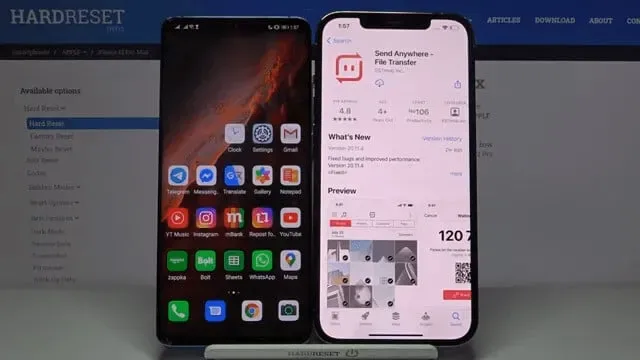
Apple продолжает выпускать новые модели iPhone. Многие пользователи планируют переключить свои телефоны на эту модель для получения новых впечатлений.
Пользователи Android, которые переходят на iPhone, сталкиваются с некоторыми проблемами. Основная проблема, с которой они сталкиваются, — это синхронизация данных с Android на iPhone.
Специально для отправки текстовых сообщений, содержащих личную и профессиональную информацию. Существует несколько способов передачи сообщений с Android на iPhone.
Ниже мы обсудили несколько эффективных способов передачи текстовых сообщений с Android на iPhone.
Как перенести текстовые сообщения с Android на iPhone
Перенос сообщений с одного на другой очень легко переключается с андроида на андроид. Но это не так просто, как Android, если вы переходите на iPhone с Android.
Но, к счастью, сегодня это легко. Существуют различные способы передачи сообщений с Android на iPhone.
Для передачи сообщений с Android на iPhone вам нужен эффективный инструмент AnyTrans. Это мощный менеджер iOS и средство перемещения iOS.
Он эффективно передает сообщения и другой контент с вашего Android на ваш iPhone. При переключении телефонов или после настройки поддерживает передачу данных.
Вот несколько способов передачи данных с Android на iPhone:
- Перенос сообщений с Android на iPhone с помощью Send Anywhere
- Перенос сообщений с Android на iPhone с помощью MobileTrans — передача по телефону
- Перенос сообщений с Android на iPhone с помощью Move to iOS
1. Передавайте сообщения с Android на iPhone с помощью Send Anywhere
Для передачи сообщений с Android на iPhone используется стороннее приложение. Это называется «Отправить куда угодно». Его можно скачать в плеймаркете или магазине приложений для Android или iPhone соответственно. Приложение поддерживает кроссплатформенность.
Вы можете легко подключить свой телефон Android к iPhone. Это приложение зависит от сети Wi-Fi для передачи данных. С помощью этого приложения вы можете передавать сообщения, а также видео, контакты и фотографии.
Чтобы использовать это приложение для обмена сообщениями, выполните следующие действия:
- Перейдите в магазин игр или магазин приложений на своем телефоне, чтобы загрузить приложение Send Anywhere.
- Когда вы закончите загрузку, откройте приложение и разрешите доступ к хранилищу вашего устройства.
- Отметьте устройства Android и iPhone как получателя и отправителя соответственно. Теперь включите функцию Wi-Fi, чтобы соединить их по беспроводной сети.
- Вам будет предложено выбрать данные с Android на iPhone. Выберите опцию сообщения и начните передачу.
- Вам нужно ввести шестизначный код на вашем iPhone. На Android появится код для проверки соединения.
- После этого нажмите кнопку загрузки, чтобы перенести данные с Android на iPhone.
Могут быть некоторые проблемы совместимости между различными платформами. Любые платформы iOS или Android их не поддерживают.
2. Перенос сообщений с Android на iPhone с помощью MobileTrans – PhoneTransfer
MobileTrans- PhoneTransfer является приложением. Это дает простой способ передачи данных с телефона на телефон. Приложение поддерживает кроссплатформенность. Он позволяет передавать данные с Android на iPhone и наоборот.
Вы можете передавать сообщения, а также видео и контакты. Вы также можете передавать напоминания, фотографии, контакты, календари и многое другое.
Перенос MobileTransphone не требует джейлбрейка/рутирования телефона. Он поддерживает большинство Android и iOS. Вот шаги для передачи данных с Android на iPhone с помощью передачи по телефону.
Запустите приложение mobileTrans:
Сначала загрузите и установите приложение mobileTrans на свой телефон/устройство Mac.
Затем запустите приложение, когда вам нужно перенести данные с Android на iPhone. На главном экране нажмите кнопку передачи в разделе передачи по телефону, чтобы продолжить.
Подключите свои iPhone и Android-устройства:
Теперь подключите оба устройства (Android и iPhone) к компьютеру через USB-кабели. Приложение обнаружит оба и пометит один как источник и пункт назначения.
Для передачи сообщений с Android на iPhone источником должен быть Android. И iPhone в качестве целевого устройства.
Если они не установлены должным образом, перейдите к значку флипа и установите их правильно.
Начните транслировать свои сообщения:
Правильно настройте оба устройства и выберите данные, которые хотите отправить (сообщения). Затем нажмите на кнопку запуска. Возможно, вы не хотите иметь данные на своем iPhone.
Сотрите его, выбрав опцию «Очистить данные перед копированием», прежде чем продолжить. Подождите несколько секунд, чтобы завершить передачу текстовых сообщений с Android на iPhone. Когда процесс завершится, вы получите сообщение.
Вы можете безопасно отключить оба устройства и удалить их с вашего компьютера.
3. Перенос сообщений с Android на iPhone с помощью Move to iOS
Настоятельно рекомендуется использовать переход на приложение iOS. Это для пользователей, которые купили новый iPhone, потому что он по умолчанию удаляет все данные iPhone.
Таким образом, это приложение обеспечивает эффективный способ. Вы можете передавать сообщения с Android на iPhone.
Это приложение безопасно и удобно. Вы можете передавать данные, такие как контакты, SMS, видео и фотографии между двумя устройствами.
Чтобы использовать это приложение, единственным условием является то, что ваш iPhone должен быть в новом режиме, и никакие шаги не были выполнены ранее.
Шаги, используемые для передачи сообщений с телефона Android на iPhone с помощью приложения «Переместить на iOS», приведены ниже:
Установите приложение для перехода на iOS:
Сначала загрузите и установите приложение Move to iOS на свой телефон Android через магазин Google Play.
Настройте новые параметры iPhone:
Включите свой iPhone и настройте все параметры, пока не появится раздел «Приложения и данные», а затем переместите данные с Android.
Запустите приложение «Перенос на iOS» на Android:
Когда вы запустите приложение Move to iOS на своем Android, продолжите. Примите условия, затем нажмите «Далее», чтобы продолжить.
Дождитесь кода безопасности:
Теперь на вашем iPhone нажмите «Продолжить», подождите несколько секунд и увидите защитный код.
Введите код безопасности:
Когда появится защитный код, введите его на устройстве Android.
Выбор передачи данных:
Поскольку оба устройства подключены, выберите все, что хотите передать. Когда вы включили опцию сообщений, нажмите «Далее».
Дождитесь завершения процесса переноса, затем нажмите «Продолжить».
Заключение
Требуется много усилий, чтобы переключиться на другой телефон. Особенно при использовании кросс-платформы, такой как Android для iPhone или наоборот.
Существует много способов отправки данных и приложений, но очень мало способов отправки сообщений.
В этой статье мы объяснили три способа передачи сообщений с Android на iPhone. Но было бы неплохо, если бы вы помнили, что некоторые приложения поддерживают передачу сообщений.
А некоторые нет, потому что iOS не поддерживает все приложения легко. Итак, убедитесь, что метод, который вы пытаетесь использовать, поддерживается iOS.
Добавить комментарий